Win10系统自动更新是为了保证系统的稳定性和安全性,然而有时候我们并不需要进行更新,或者因为一些原因希望暂时关闭自动更新功能。本文将为大家介绍如何彻底关闭Win10系统的更新服务,让您的电脑不再受到干扰。
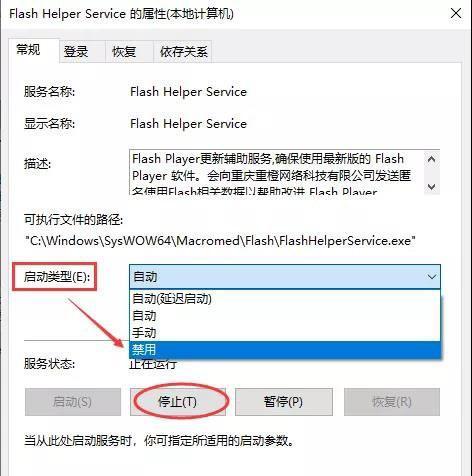
禁用更新服务
通过禁用更新服务,您可以彻底关闭Win10系统的自动更新功能,以下是具体操作步骤:
1.打开“运行”窗口(可使用快捷键Win+R),输入“services.msc”并回车;
2.在“服务”窗口中,找到“WindowsUpdate”服务,并双击打开;
3.在“WindowsUpdate属性”窗口中,将“启动类型”设置为“禁用”,点击“确定”保存设置。
停止WindowsUpdate相关任务
除了禁用更新服务,还可以通过停止WindowsUpdate相关任务来实现关闭更新的目的,以下是具体操作步骤:
1.打开“任务管理器”(可使用快捷键Ctrl+Shift+Esc);
2.在“任务管理器”中,点击“服务”选项卡;
3.找到并选中“wuauserv”、“BITS”和“WindowsUpdateMedicService”这三个任务,右键点击选择“停止”;
4.关闭任务管理器。
修改组策略设置
通过修改组策略设置,您可以进一步控制Win10系统的更新行为,以下是具体操作步骤:
1.打开“运行”窗口,输入“gpedit.msc”并回车;
2.在“本地组策略编辑器”窗口中,依次展开“计算机配置”、“管理模板”、“Windows组件”、“Windows更新”;
3.双击打开右侧的“配置自动更新”;
4.在“配置自动更新”窗口中,选择“已禁用”,点击“确定”保存设置。
使用工具禁止更新
除了以上的方法,您还可以使用一些第三方工具来禁止Win10系统的自动更新,以下是一些常用的工具:
1.ShutUp10:这是一款免费的Win10隐私保护工具,不仅可以禁止系统更新,还可以关闭其他不必要的功能;
2.WindowsUpdateBlocker:这是一款专门用于禁止Win10系统更新的工具,非常简单易用。
注意事项
在关闭Win10系统的自动更新之前,需要注意以下几点:
1.关闭更新可能导致系统存在漏洞和安全隐患,请谨慎操作;
2.如有需要,及时手动进行系统更新,确保系统的稳定和安全性;
3.在使用第三方工具时,请选择官方可信的软件,以免带来其他问题。
通过本文介绍的方法,您可以轻松地关闭Win10系统的自动更新功能,避免了不必要的干扰。在执行操作之前,请务必确保您了解关闭更新可能带来的潜在风险,并按需进行手动更新。希望本文对您有所帮助!
彻底关闭Win10更新,告别烦扰
对于一些用户来说,Win10的自动更新可能会带来一些不便和烦扰。为了解决这个问题,本文将介绍如何彻底关闭Win10的更新功能,从而避免系统的强制更新。
1.理解Win10更新的重要性
Win10的更新是为了修复系统漏洞、提供新功能和性能改进,对于系统的稳定性和安全性都有着重要作用。
2.关闭Win10自动更新的风险与考量
关闭Win10自动更新会导致系统的安全漏洞得不到及时修复,同时可能无法享受到新功能和改进带来的便利。
3.使用组策略编辑器关闭Win10更新
通过打开组策略编辑器,可以找到并修改相关设置,从而彻底关闭Win10的自动更新功能。
4.使用服务管理器停止WindowsUpdate服务
利用服务管理器,可以暂时停止WindowsUpdate服务,阻止系统在背景自动下载更新。
5.修改注册表设置禁用Win10更新
通过修改注册表中的相关键值,可以禁用Win10的更新功能,从而实现完全关闭。
6.使用专门的工具禁用Win10更新
有一些第三方工具可以帮助用户禁用Win10的更新功能,如WindowsUpdateBlocker等。
7.配置网络连接为计量模式
将网络连接配置为计量模式可以阻止Win10在背景自动下载和安装更新,从而实现暂时关闭更新。
8.阻止特定更新的安装
通过WindowsUpdate应用程序,可以选择性地阻止某些特定的更新安装,避免影响到系统的稳定性。
9.使用防火墙规则屏蔽更新服务器
通过设置防火墙规则,可以屏蔽掉与Win10更新相关的服务器地址,从而防止系统自动下载更新。
10.定期手动检查并安装更新
将自动更新关闭后,用户可以定期手动检查并安装系统更新,以确保系统的安全性和稳定性。
11.寻找其他替代方案
如果关闭Win10更新会导致一些问题,用户可以寻找其他替代方案来解决烦扰,如使用系统镜像恢复等。
12.监控系统的安全性与稳定性
在关闭Win10更新后,用户需要密切关注系统的安全漏洞和稳定性问题,并及时采取措施进行修复。
13.注意备份重要数据
在进行系统更改之前,用户需要备份重要的数据,以防止意外情况发生导致数据丢失。
14.更新关闭后的可能后果
关闭Win10更新可能会导致系统变得脆弱和不稳定,用户需要权衡利弊并做出合适的决策。
15.根据实际情况选择合适的方案
针对不同的用户需求和使用场景,可以选择合适的方案来关闭Win10的更新功能,以达到最佳效果。
关闭Win10的更新功能可以帮助用户避免一些烦扰,但也存在一定的风险。在决定关闭更新之前,用户需要对系统的安全性和稳定性有清晰的认识,并根据实际情况选择合适的方案。




